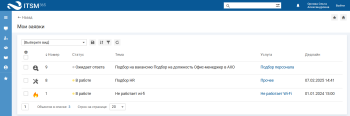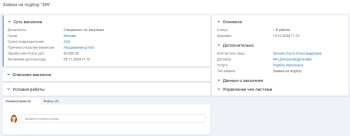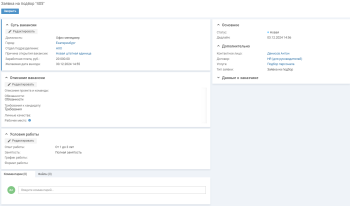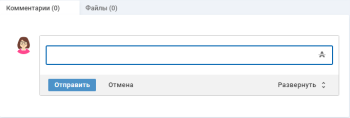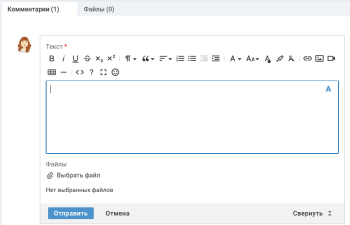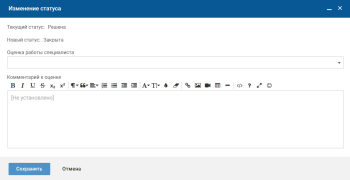Работа с заявкой
Пользователь может просматривать актуальную информацию о ходе выполнения своих заявок, добавлять комментарии, а также закрывать и возобновлять заявки.
- Просмотр актуальной информации о ходе выполнения заявок
- Редактирование информации о заявке
- Добавление комментария к заявке
- Закрытие заявки
- Возобновление заявки
Просмотр актуальной информации о ходе выполнения заявок
Актуальную информацию о ходе выполнения заявок можно посмотреть в карточке заявки.
Чтобы перейти на карточку заявки, выполните следующие действия:
-
Перейдите к списку заявок:
- на главной странице в блоке "Центр поддержки" нажмите на плашку "Заявки от меня".
- в левом меню выберите пункт "Заявки от меня" или нажмите плитку
на панели быстрого доступа.
-
Нажмите на номер заявки или строку заявки в списке заявок. На экране отобразится карточка заявки.
Любой блок на карточке заявки можно развернуть для просмотра на всю страницу, нажав иконку в правом верхнем углу блока. Иконка отображается при наведении курсора на блок.
Редактирование информации о заявке
Описание заявки на подбор отображается на карточке заявки в блоках "Суть вакансии", "Описание вакансии" и "Условия работы".
Заказчик может редактировать описание заявки только в статусе "Новая".
Чтобы изменить описание заявки, на карточке заявки в блоках "Суть вакансии", "Описание вакансии" и "Условия работы" нажмите "Редактировать". На форме редактирования внесите изменения и нажмите кнопку "Сохранить".
Добавление комментария к заявке
Для общения по заявке, заметок рекрутера и фиксирования договоренностей можно использовать комментарии.
Чтобы добавить комментарий, выполните следующие действия:
-
В карточке заявки на вкладке "Комментарии" установите курсор в поле ввода комментария.
-
Введите содержание комментария.
При вводе комментария можно использовать инструменты форматирования текста, нажав иконку "Показать панель инструментов" в правом верхнем углу поля ввода.
Для ввода комментария можно использовать стандартную форму добавления комментария, нажав "Развернуть" на панели кнопок справа.
Поля полной формы добавления комментария:
-
Текст — отредактируйте содержание комментария из шаблона или укажите свое содержание комментария.
В текст можно вставить упоминание:
- пользователя — после ввода символа @ выберите ФИО пользователя. Выбранному пользователю будет отправлено оповещение с текстом комментария. По имени пользователя из комментария можно будет перейти на карточку пользователя.
- статью базы знаний — после ввода строки БЗ выберите статью базы знаний. По названию статьи из комментария можно будет перейти на карточку статьи базы знаний.
-
Выбрать файл — прикрепите к комментарию необходимые файлы.
Файлы, прикрепленные к комментарию, отображаются в блоке "Подробнее" (ссылка "Подробнее" в поле комментария) и на вкладке "Файлы" в карточке задачи.
-
- Нажмите кнопку "Отправить".
Если на экране открыта карточка заявки, то список комментариев обновится автоматически и в списке отобразится новый комментарий (без ручного обновления страницы).
Блок с комментариями можно развернуть для просмотра на всю страницу, нажав иконку в правом верхнем углу блока. Иконка отображается при наведении курсора на блок.
После добавления комментария контактному лицу заявки будет отправлено оповещение.
Пользователь может ответить на полученное сообщение по электронной почте. Если в теме ответного сообщения указан номер заявки, то текст сообщения в виде комментария будет добавлен в карточку заявки.
Закрытие заявки
Заказчик может закрыть заявку только в статусах "Новая" и "Решена".
Чтобы закрыть заявку, выполните следующие действия:
- На странице "Заявки от меня" нажмите на номер заявки или строку заявки в списке заявок.
- В карточке заявки ознакомьтесь с ответом о выполнении работ по заявке и нажмите кнопку "Закрыть".
- На открывшейся форме изменения статуса оцените работу специалиста и нажмите кнопку "Сохранить".
Возобновление заявки
Заказчик может возобновить заявку только в статусах "Новая" и "Решена".
Чтобы возобновить работы по заявке, выполните следующие действия:
- На странице "Заявки от меня" нажмите на номер заявки или строку заявки в списке заявок.
- В карточке заявки нажмите кнопку "Возобновить".
- На открывшейся форме изменения статуса укажите причину возобновления работ по заявке (в комментарии).